macOs heeft een functie als je met je schudtmuis, zal de cursor op uw scherm verschijnen. Het maakt het gemakkelijk om de cursor te vinden als u deze vaak op uw scherm verliest. Als u meerdere schermen gebruikt, is dit des te nuttiger. Windows 10 heeft zoiets als dit, maar je moet naar het toetsenbord gaan om je muis te vinden en dus is het niet zo gemakkelijk te gebruiken. Zo kun je Shake de cursor op Windows 10 laten vinden.
Schud om de cursor te vinden
Om macOS te krijgen, schud je om de cursor te vindenop Windows 10 moet u de tan-app BigMouse installeren. Deze app is gratis en de broncode is beschikbaar voor iedereen die deze wil wijzigen. Out of the box doet het wat het beweert te doen, maar er is enige ruimte voor verbetering.
Download en voer de app uit. Het hoeft niet te worden geïnstalleerd. Het wordt uitgevoerd in het systeemvak, van waaruit u de app kunt afsluiten. Zodra het draait, schudt u met uw cursor door met uw muis te schudden en het vergroot op uw scherm.

De app doet wat het moet doen, maar het is een beetjete gevoelig. Als u uw muis te snel beweegt, d.w.z. niet eens beweegt, wordt de cursor vergroot. Er zijn geen instellingen waarmee u de gevoeligheid van het 'schudden' kunt aanpassen. Het is wat het is.
Als je je afvraagt wat de ingebouwde optie op Windows 10 is, zit deze onder muisopties. Als deze optie is ingeschakeld, wordt de cursor overal gemarkeerd door op de Ctrl-toets te tikken.
Open het Configuratiescherm om dit in te schakelen. Ga naar Hardware en geluiden. Klik onder Apparaten en printers op Muis. Ga in het geopende venster Muiseigenschappen naar het tabblad Aanwijzeropties en schakel de optie 'Locatie van aanwijzer weergeven wanneer ik op de CTRL-toets druk' in. Klik op Toepassen en je bent klaar.
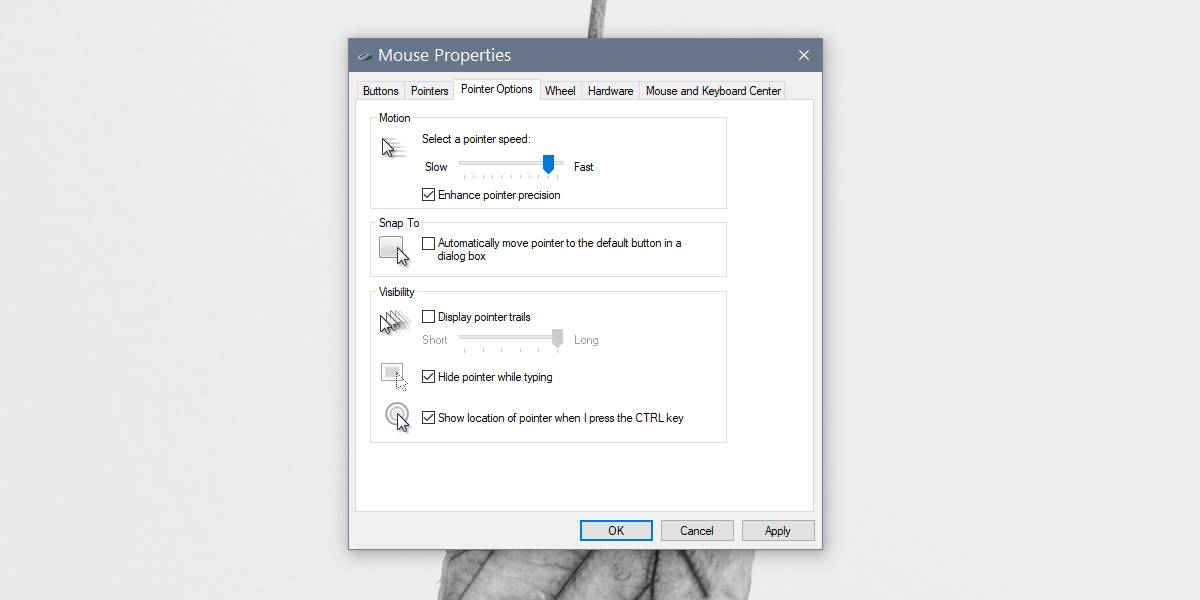
Het probleem met de BigMouse-app en met deingebouwde optie om de cursor te markeren is dat er veel onbedoelde hoogtepunten zullen zijn. Omdat de app te gevoelig is, wordt de muis te snel geactiveerd als u de muis te snel beweegt. Met de ingebouwde markeeroptie van Windows 10 wordt deze geactiveerd telkens wanneer u niet snel genoeg bent om een sneltoets te gebruiken met de Ctrl-toets.
Tussen de twee opties, de standaard Windows 10optie lijkt beter te werken, maar het is niet zo handig. macOS heeft er zeker een via Windows en het is zo lang geweest, wat vreemd is gezien het feit dat meerdere monitorinstellingen uitzonderlijk veel voorkomen bij Windows-gebruikers.












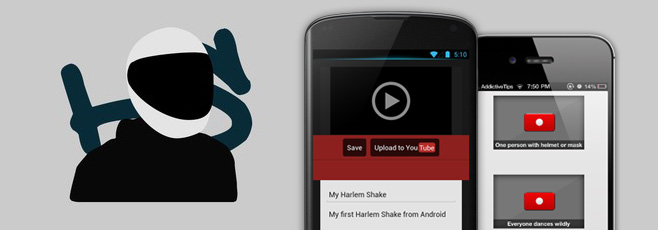
Comments